こんにちは!どこでもパソコン教室 四日市です。
今回の授業は、文字変換のテクニック「漢字変換の技4種類」と「漢字変換で困ったときの3つの対処法」を解説します!

漢字変換で、次のことで困っています…。
● 入力したい漢字がなかなか出てこない😰
● 同じ読み方の漢字がたくさん出てくる😲
● 間違った漢字に変換される😔

実は今回の授業『漢字変換の技』を実践されますと、漢字を素早く・正確に入力できるようになれます!

変換中にスペースキーを連打して漢字を探したり、文章中の間違った漢字のところまでBack spaceキーをこれまた連打していますけれど……?

授業では、漢字変換の技4種類を解説します!
- 単漢字変換
- 部分変換
- 文節変換
- 再変換
さらに、漢字変換で困ったときの3つの対処法も解説します。
- 漢字変換ができないときの対処法
- 読み方の分からないような難しい漢字の入力方法
- 漢字をひらがな、カタカナ、ローマ字に変換する方法

変換が楽になるうえに、誤変換も減るとは嬉しいですね♪
日本語入力へ切り替えて準備しておきましょう。
漢字変換の技4種類!
単漢字変換
一つの漢字=単漢字を変換するとき、同じ読み方でも違う漢字がずら~っと表示されて、入力したい漢字まで〝😱高速スペースキー連打!〟をされていませんか?
単漢字変換テクニックを使えば、キーを押す回数を格段に減らせます。
今回は単漢字ではありませんけれども、「同音異義語」で手順を解説します。
一番多い同音異義語は『こうしょう』で、なんと48個もあるそうです!
※参考:ウィキペディア『同音異義語』
もしも、入力したい漢字が変換候補の一番最後にあったら……スペースキー〝😱48回連打〟しなければなりません。
そこで今回は単漢字変換テクニックを使って、変換候補48番目『耕生』をキーを押す回数を約4分の1に削減して入力したいと思います。
- 『こうしょう』と入力してスペースキーを2回押すと、変換候補が9個表示されます。
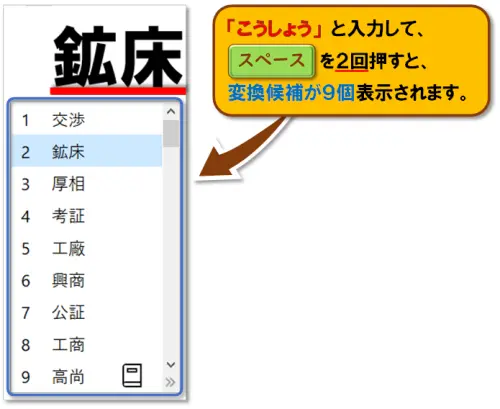
- Shiftキーを押しながら↓を押します。
すると、次の変換候補9個が一度に表示されます。
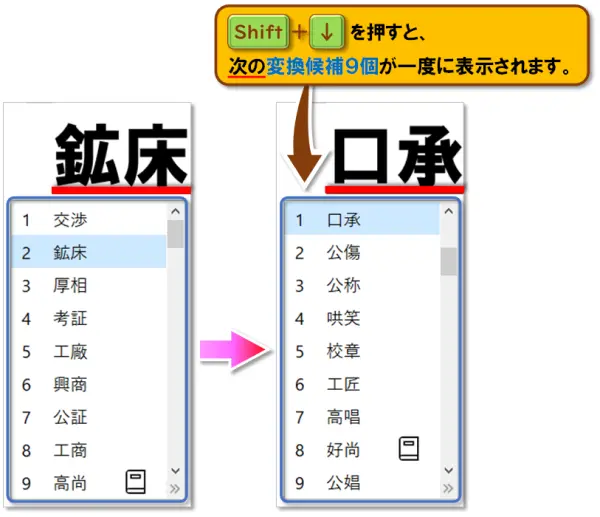
- 続いて、 Shift+↓を押すたびに、変換候補が9個ずつ更新されていきます。
このとき、 Shiftキーは押したままで大丈夫です。

- 入力したい漢字『耕生』が表示されたところで、左の数字(今回は4)を押すと『耕生』をダイレクトに入力します。
押したキーの総数結果は……12回 ➡ 変換操作を36回削減できました!
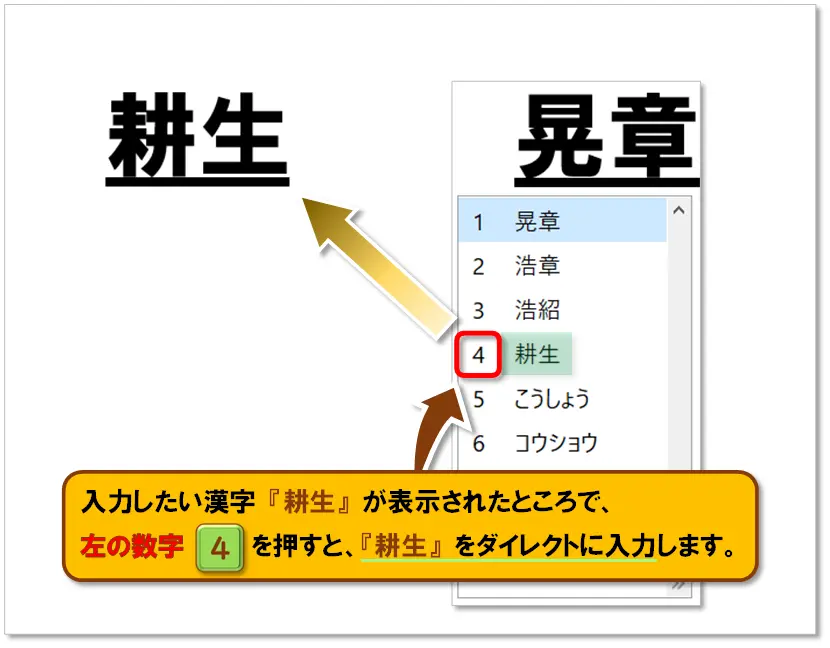
部分変換
文章を入力していて、思わぬ漢字に変換されてしまうことはありませんか?
これを「誤変換」といいます。
受講生様の入力を拝見いたしますと、たくさん入力された文章の途中で誤変換となったとき、Back spaceキーでダー💨っと誤変換の位置まで全部文字を消してしまう方が多くいらっしゃいます。
あー、もったいない!(私の心の声……😫)
なぜかといいますと、間違えた文字をピンポイントで修正できるからです。
これを「部分変換」といいます。👇手順を解説します!
- 次の文章の『』内の文字を、途中でスペースキーでの変換や、Enterキーでの確定しないで一気に入力しましょう。
「春爛漫!『きょうはさくらをみにいきました。』」
- 入力後、スペースキーを押して変換します。
すると…誤変換されてしまいました💦「春爛漫!『今日葉桜を見に行きました。』」
(↑いや、満開の〝桜〟を見に行ったのですけれど🌸😅)
- ここで「部分変換」をしていきましょう!
変換の状態をよく見ますと、「今日」の下線が一番太くなっています。
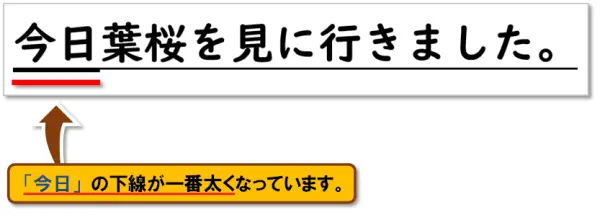
- 矢印キーの→を押すたびに、一番太い下線が移動します。

- 矢印キーの←を押して、「今日」まで戻りましょう。
Shiftキーを押しながら→を1回押します。
すると、「きょう」に「は」が含まれて、「きょうは」になります。
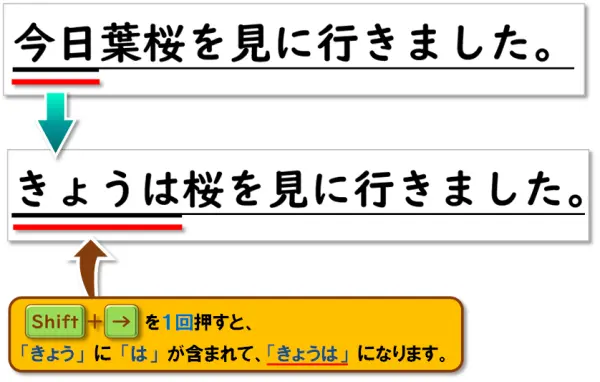
- スペースキーを押して変換しましょう。
春爛漫!『今日は桜を見に行きました。』となりました!

ひらがなの状態で、入力文字に間違いのない場合、このように Shiftキーを押しながら← →を押して文字のつながり方を変更することで、文字を入力し直すことなく修正できます。
これからはもう、Back spaceキーの連打で消さなくてもいいですよ👏
文節変換
文節とは、意味の通る最小の言葉です。
話すときに、間に〝ね〟を入れて意味の通る箇所が文節で区切る目安として分かりやすいです。
例えば……
餅つきの「✋合いの手」のように、この〝ね〟のタイミングでスペースキーを押して変換して、誤変換を防ぐ入力方法が文節変換です!
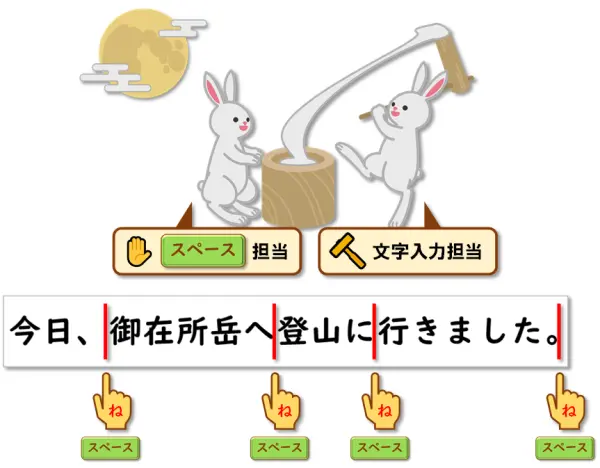
〝リズミカル〟になることに、お気付きいただけますでしょうか♪
●「ホームポジション」からの正しい指づかいをする
● リズミカルに打つ
● 反復練習する
「タッチタイピング練習のコツ!」の授業です。
再変換
漢字変換を確定した後でも、同じ読み方の文字に変換し直すことができます。
これを「再変換」といいます。
👇次の文章をご覧ください。
🤔ん!?……紙をカットするなら、美容院でなくてもいいですよね。
「紙」と「髪」、変換を間違えて変換してしまいましたー😅
こういうときこそ、再度変換する「再変換」しましょう!
- 「紙」を🖱ドラッグ*で文字選択します。
*ドラッグとは…マウスの左ボタンを押したまま動かすことです。
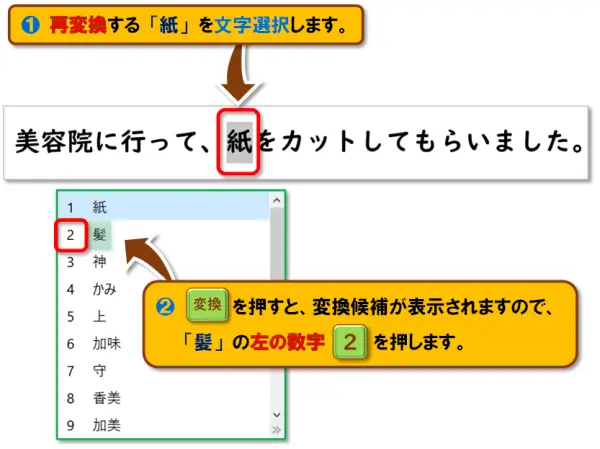
- スペースキー or 変換キーを押します。
変換候補が表示されますので、「髪」の左の数字(今回は2)を押します。アプリによっては スペースキーを押すと文字が消えてしまうことがありますので、そのときはすぐに Ctrl+Zを押すと元に戻せます。
ショートカットキー Ctrl+Z / Ctrl+Y の授業です。
- 「紙」➡「髪」に再変換できました!
このように、ひらがなの状態で、入力文字に間違いのない場合は、簡単に修正できますので削除しなくて大丈夫です。
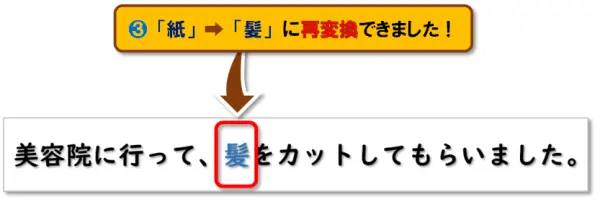
漢字などは「単語の登録」も便利です。
タイピング練習ソフト「絶対即戦力タイピングマスター」
•「ホームポジション」の練習ではどこのキーにどの指を使うかを分かりやすい色とビジュアルで説明
• 正しい日本語やビジネスマナーも学べる
• 覚えると役立つショートカットキーの練習もできる
漢字変換ができないときの対処法
IMEオプションの[変換モード]を切り替える
いざ文章を入力しようとしたら、急に漢字変換ができなくなって「えーっ!?💦」っと焦ったことはありませんか?
そのときは、「IMEオプション」の[変換モード]を確認してみましょう。
- Wordなど文字が入力できるアプリを立ち上げます。
次に、💻パソコン画面の右下を見ると、時計やカレンダーなどがありますね。
ここは「通知領域(タスクトレイ)」といいまして、システムやアプリの状態を表示します。
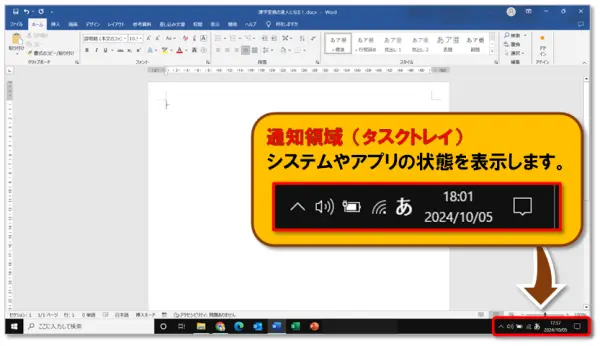
- 「あ」(または「A」)となっています、[入力インジケーター]を🖱右クリックします。
● Microsoft IME(マイクロソフト アイエムイー)
IMEはInput Method Editorの略で、日本語入力をサポートするアプリです。
● 入力インジケーター
「ひらがな」や「半角英数字」など、現在の入力モードを示すアイコンです。
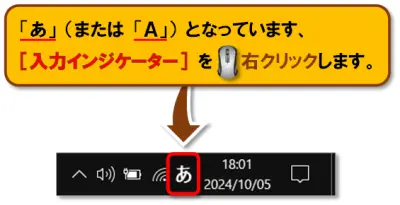
- 「IMEオプション」が表示されますので、次の手順で設定の確認・変更をします。
1⃣ 下から3番目にあります「変換モード」を、🖱マウス ホバー*します。
*マウス ホバーとは…🖱クリックするのではなく、対象にマウスポインター(マウスで動く矢印)を重ね合わせることです。
2⃣ 左隣りに表示されたメニューが「● 無変換」となっていましたら、「一般」を🖱クリック ➡「● 一般」にしましょう。
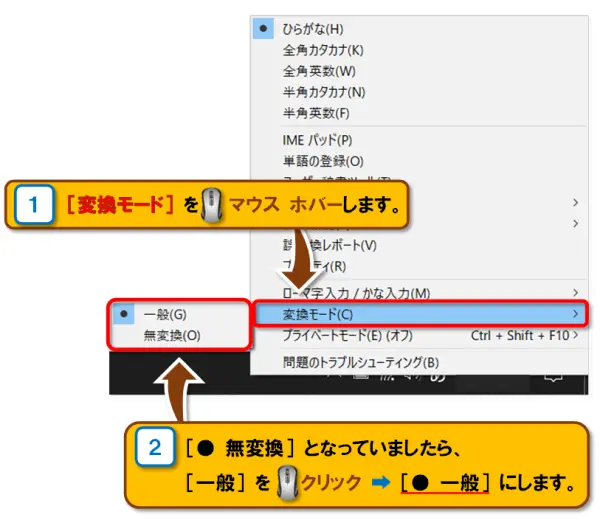
- 文字入力をして、漢字変換できればOKです!
もしもこの方法で復旧できないときは、💻パソコンを再起動すると復旧できることも多いです。
詳しく解説している授業です。
IMEオプションに[変換モード]がないとき
Windows 10のバージョンアップによって、IMEのアップグレードが行われた場合「IMEオプション」が下図のように変更されています。
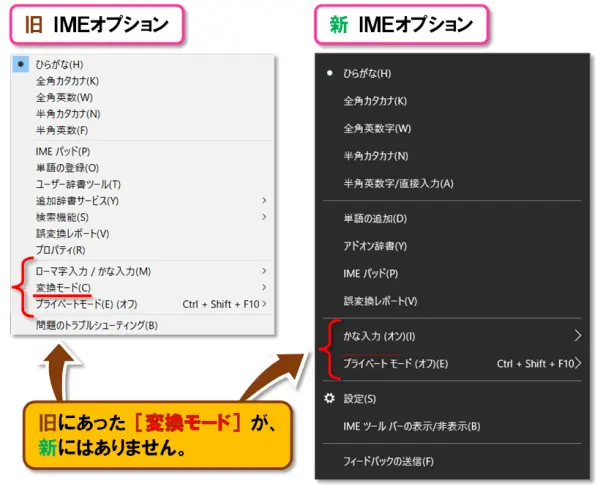
次の方法で「IMEオプション」を以前のバージョンに戻すことで、[変換モード]も表示されるようになります。
- [入力インジケーター]を🖱右クリックします。
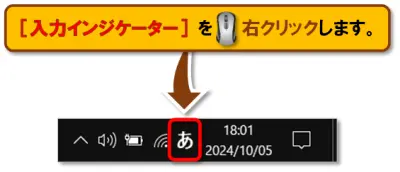
- 表示された「IMEオプション」の中にあります[⚙設定]を🖱クリックします。
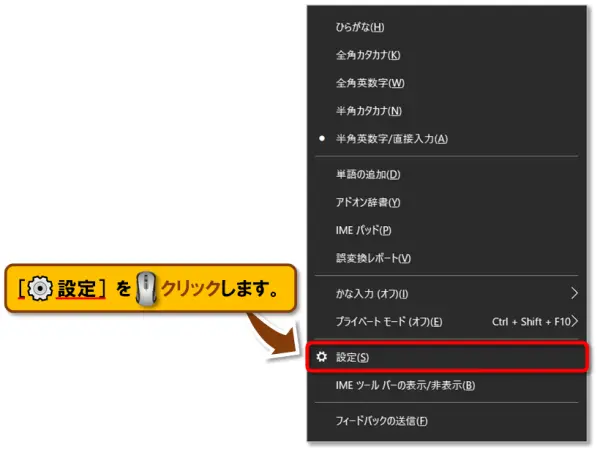
- 「Microsoft IME」の設定画面が表示されます。➡「全般」を🖱クリックします。
- 「全般」の設定画面を一番下までスクロールすると見えてきます、「以前のバージョンのMicrosoft IMEを使う」を🖱クリックで[オン]にします。
これで「IMEオプション」が以前のバージョンに戻り、[変換モード]も表示されるようになります。
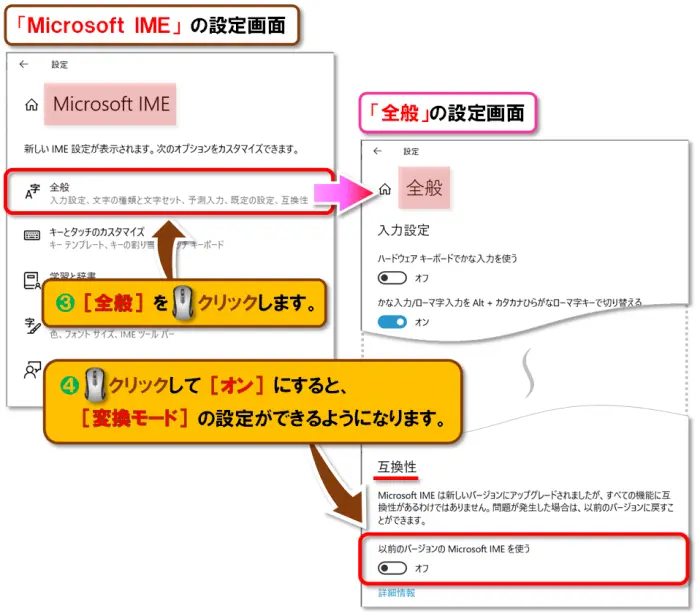
読み方の分からない難しい漢字の入力方法
授業中受講生様に、読み書きの難しい漢字を「先生、これなんて読むの?」と質問されることも多くて、「うっ、知らない・・・。」と一瞬焦ることもしばしばです😅
けれども大丈夫!「IMEパッド」という強い味方があります。
【IMEパッドの表示方法】
- 入力インジケーターを🖱右クリックします。
- [IMEパッド]を🖱クリックします。
漢字の読み方が分からないとき、次の2つのサポートをしてくれます♪
- 書き方を真似することで入力できる
- 音読み・訓読みを教えてくれる
素敵な機能で、難しい漢字の勉強にもなります♪
ファンクションキーで、漢字から「ひらがな」「カタカナ」「ローマ字」に変換
漢字変換の技を解説してきましたけれども、ここでは、漢字から「ひらがな」「カタカナ」「ローマ字」に変換する方法をご紹介します。
しかも、ファンクションキーを使えばたった1つのキーで簡単に変換できます!
全角・半角も自在です。
ファンクションキーとは、キーボードの上部にあります F1~F12キーのことです。
Fnキーなどの他のキーと組み合わせて使うこともあります。

[F6]:漢字をひらがなに変換する
■ 漢字をひらがなに変換するには…
● 文字の入力中でしたら、そのまま F6を押します。
● 文字の確定後でしたら、ひらがなにしたい漢字を🖱ドラッグするなど、文字選択後に F6を押します。
(※F6でひらがなにならない場合、続いてスペースキー or 変換キーを押してから、F6を押してみましょう)
[F7][F8]:漢字をカタカナに変換する
■ 漢字を全角カタカナに変換するには…
● 文字の入力中でしたら、そのまま F7を押します。
● 文字の確定後でしたら、全角カタカナにしたい漢字を🖱ドラッグするなど、文字選択後に F7を押します。
(※F7で全角カタカナにならない場合、続いてスペースキー or 変換キーを押してから、F7を押してみましょう)
■ 漢字を半角カタカナに変換するには…
● 文字の入力中でしたら、そのまま F8を押します。
● 文字の確定後でしたら、半角カタカナにしたい漢字を🖱ドラッグするなど、文字選択後に F8を押します。
(※F8で半角カタカナにならない場合、続いてスペースキー or 変換キーを押してから、F8を押してみましょう)
[F9][F10]:漢字をローマ字(英字)に変換する
■ 漢字を全角ローマ字に変換するには…
● 文字の入力中でしたら、そのまま F9を押します。
● 文字の確定後でしたら、全角ローマ字にしたい漢字を🖱ドラッグするなど、文字選択後に F9を押します。
(※F9で全角ローマ字にならない場合、続いてスペースキー or 変換キーを押してから、F9を押してみましょう)
■ 漢字を半角ローマ字に変換するには…
● 文字の入力中でしたら、そのまま F10を押します。
● 文字の確定後でしたら、半角ローマ字にしたい漢字を🖱ドラッグするなど、文字選択後に F10を押します。
(※F10で半角ローマ字にならない場合、続いてスペースキー or 変換キーを押してから、F10を押してみましょう)
まとめ
今回の授業は、文字変換のテクニック「漢字変換の技4種類」と「漢字変換で困ったときの3つの対処法」を解説しました!
- 単漢字変換
- 部分変換
- 文節変換
- 再変換
- 漢字変換ができないときの対処法
- 読み方の分からないような難しい漢字の入力方法
- 漢字をひらがな、カタカナ、ローマ字に変換する方法
多くの方々の授業を担当させていただくうちに、タイピングの実力を〝音〟でも分かるようになりました。
タイピングコンテストで、上位の方ほど入力時のキーボードの〝音〟が静かなのです。
なぜかといいますと、タイピング練習で今回ご紹介しました漢字変換の技・対処法を積極的に取り入れておられるからです。
必然的に入力の余分な打数が少なくなる ➡ タイピング速度が速くなる ➡ 仕事も早くなる!となります。
一生困らない漢字入力の変換スキルを身に付けていただければ幸いです。
😄ご受講お疲れさまでした!











コメント